CentOS端口修改指南
在centos系统中,修改端口是一个常见但重要的操作,特别是为了提高服务器的安全性,以下是详细的步骤和注意事项:
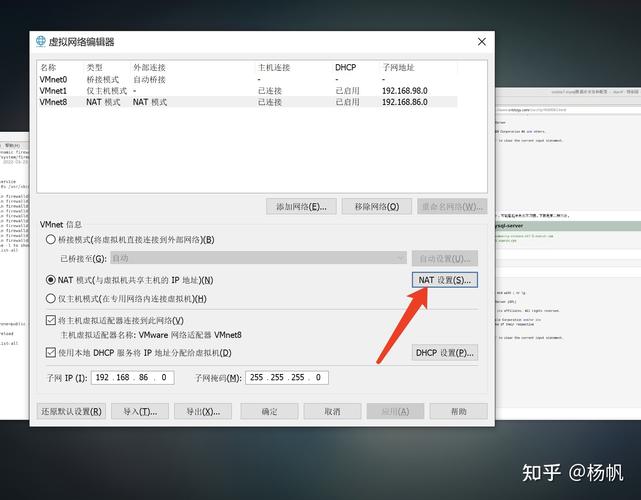
修改SSH远程端口
1、登录CentOS服务器:
使用现有的SSH连接信息(IP地址、用户名、密码或密钥)登录到CentOS服务器。
2、修改SSH配置文件:
打开终端并输入以下命令以编辑SSH配置文件:
```bash
vi /etc/ssh/sshd_config

```
找到以下行:
```plaintext
#Port 22
```
去掉前面的#号将其改为:
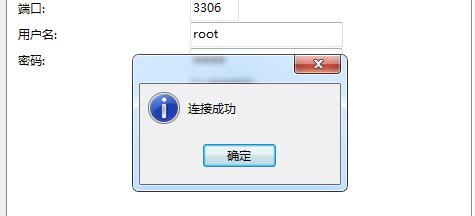
```plaintext
Port 22
```
添加新端口,例如将端口改为31022:
```plaintext
Port 31022
```
为了防止修改失败,建议暂时保留原来的端口22:
```plaintext
Port 22
Port 31022
```
3、保存并退出:
按Esc键,然后输入:wq保存并退出vi编辑器。
4、重启SSH服务:
输入以下命令以重启SSH服务使配置生效:
```bash
systemctl restart sshd
```
5、验证新的SSH端口:
在新端口上重新连接服务器,确保连接成功。
如果确认新端口可用,可以删除旧的端口22配置,再次重启SSH服务:
```bash
vi /etc/ssh/sshd_config
```
删除以下行:
```plaintext
Port 22
```
再次保存并退出,然后重启SSH服务:
```bash
systemctl restart sshd
```
修改系统防火墙配置
1、查看防火墙状态:
输入以下命令查看防火墙状态:
```bash
firewallcmd state
```
2、开放新端口:
如果防火墙处于活动状态,输入以下命令开放新端口(以31022为例):
```bash
firewallcmd zone=public addport=31022/tcp permanent
```
3、重新加载防火墙规则:
输入以下命令使更改生效:
```bash
firewallcmd reload
```
4、验证端口是否添加成功:
输入以下命令检查新端口是否已添加到防火墙规则中:
```bash
firewallcmd listports
```
其他注意事项
1、SELinux设置(可选):
如果服务器启用了SELinux,需要确保新端口在SELinux策略中也被允许:
安装policycoreutilspython工具包:
```bash
yum install policycoreutilspython y
```
添加新端口到SELinux策略中:
```bash
semanage port a t ssh_port_t p tcp 31022
```
验证新端口是否添加成功:
```bash
semanage port l | grep ssh
```
2、日志文件监控:
定期检查/var/log/messages或特定服务的日志文件,以确保没有因端口修改引起的错误或异常。
FAQs
Q1: 如何确定我的新端口已经成功启用?
A1: 你可以通过以下方法确认新端口已经成功启用:
1、尝试通过新端口重新连接到服务器,确保连接成功。
2、使用以下命令检查新端口是否在监听状态:
```bash
netstat ntulp | grep sshd
```
3、使用以下命令检查防火墙规则是否包含新端口:
```bash
firewallcmd listports
```
4、使用semanage port l | grep ssh(如果你使用了SELinux)来检查SELinux策略。
Q2: 如果修改端口后无法连接怎么办?
A2: 如果修改端口后无法连接,可以尝试以下步骤:
1、确保你使用的是正确的IP地址和新端口号。
2、检查旧端口(如22)是否还开启,如果是,尝试通过旧端口重新连接。
3、检查防火墙规则,确保新端口已被正确开放:
```bash
firewallcmd listports
```
4、检查SSH配置文件(/etc/ssh/sshd_config),确保没有拼写错误或其他配置问题。
5、如果仍然无法解决,可以查看系统日志(/var/log/messages 或 /var/log/secure)获取更多错误信息,并根据提示进行调整。










